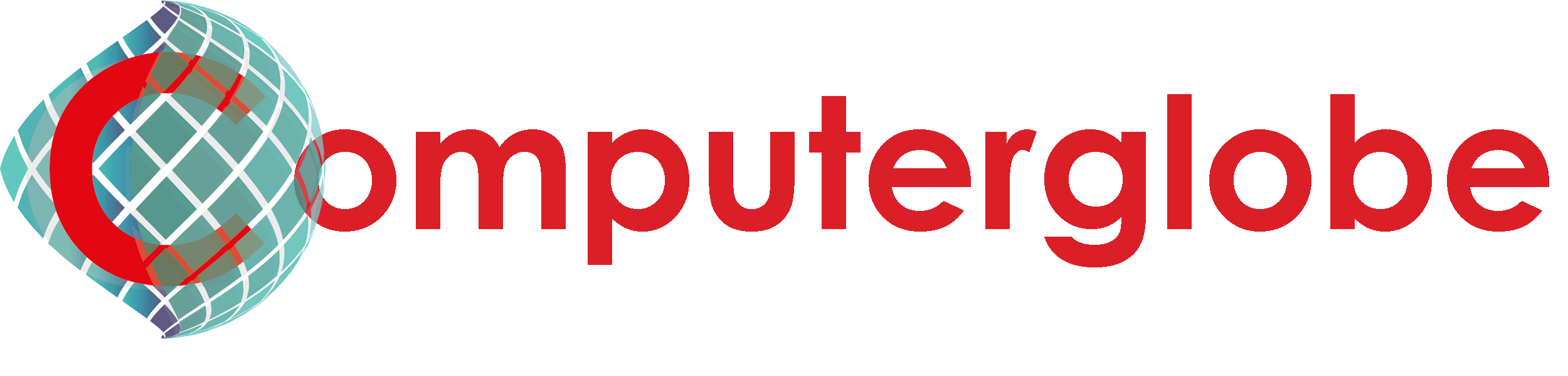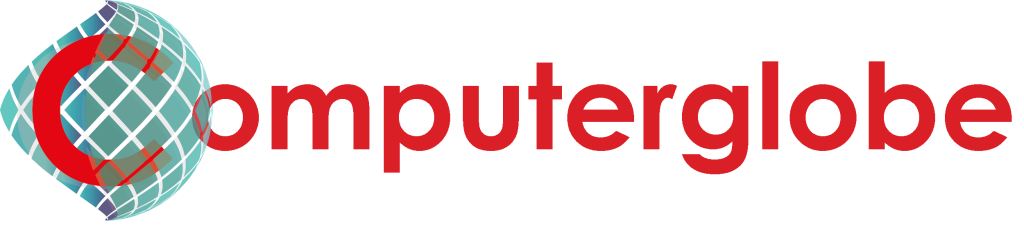Playstation opslag uitbereiden doe je zo!
Wil je meer opslagruimte op je PlayStation? Hier ontdek je hoe je de opslagcapaciteit kunt uitbreiden, of je nu een PS4- of PS5-gebruiker bent. Volg onze stappen om je PlayStation-opslag snel en gemakkelijk uit te breiden.
Stap 1: Controleer de Compatibiliteit
Voordat je begint, controleer of de harde schijf of SSD die je wilt gebruiken compatibel is met je PlayStation. Voor de PS4 moet de harde schijf of SSD niet groter zijn dan 8 terabyte en moet het een specifiek formaat hebben, namelijk een 2,5 inch interne harde schijf die niet dikker is dan 9,5 millimeter. Voor de PS5 moet de SSD een bepaald type zijn, namelijk een M.2 NVMe SSD. Enkele aanbevolen modellen voor de PS5 zijn Samsung 980 Pro, WD Black SN850 of Seagate Firecuda 530. Bekijk ons assortiment voor de PS4 voor meer opties.
Stap 2: Koop de juiste harde schijf of SSD
Koop een harde schijf of SSD die aan de vereisten voldoet voor het uitbreiden van de opslag van je PlayStation. Zorg ervoor dat je een betrouwbaar merk kiest en let op de capaciteit die je nodig hebt. Als je de opslag van je PlayStation wilt uitbreiden, moet je een externe harde schijf of SSD aanschaffen. Zorg ervoor dat de harde schijf of SSD compatibel is met je PlayStation-model en voldoet aan de specificaties van Sony.
Stap 3: Bereid je console voor
Voor de PS4: Schakel de console uit en ontkoppel alle kabels. Verwijder de bovenkant van de console door deze los te schroeven. Verwijder de bestaande harde schijf door de schroeven los te draaien en trek de schijf voorzichtig uit de sleuf.
Voor de PS5: Schakel de console uit en ontkoppel alle kabels. Verwijder de bovenklep van de console door deze los te klikken. Zoek de uitbreidingssleuf voor de M.2 SSD.


Stap 4: Installeer de nieuwe harde schijf of SSD
Voor de PS4: Plaats de nieuwe harde schijf in de sleuf en zorg ervoor dat deze stevig vastzit. Bevestig de schroeven om de harde schijf op zijn plaats te houden. Plaats de bovenkant van de console terug en schroef deze stevig vast.
Voor de PS5: Plaats de M.2 SSD in de uitbreidingssleuf volgens de instructies in de handleiding van je console. Zorg ervoor dat de SSD correct is geplaatst en stevig vastzit.


Stap 5: Initialiseer de nieuwe opslag
Voor zowel de PS4 als de PS5: Sluit de console aan op een voedingsbron en start deze op. Volg de instructies op het scherm om de nieuwe opslag te initialiseren. Dit kan het formatteren van de schijf omvatten, dus zorg ervoor dat je geen belangrijke gegevens verliest.
Stap 6: Controleer de opslagruimte
Voor de PS4: Controleer in het instellingenmenu van je console of de nieuwe opslag correct wordt herkend en of de totale beschikbare opslagruimte is toegenomen.
Voor de PS5: Je console zou de SSD automatisch moeten herkennen en je vragen deze te formatteren. Druk vervolgens op formatteren m.2 SSD.
Stap 7: Verplaats gegevens (optioneel)
Als je gegevens van de interne opslag naar de nieuwe externe opslag wilt verplaatsen, kun je dit doen via de instellingen van je console. Dit kan handig zijn om ruimte vrij te maken op de interne opslag voor andere toepassingen.
Dat is het! Nu zou je de opslagruimte van je PS4 of PS5 succesvol moeten hebben uitgebreid met de nieuwe harde schijf of SSD. Als je hulp nodig hebt, aarzel dan niet om contact op te nemen met Computerglobe.